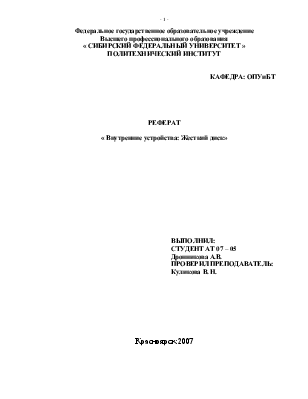
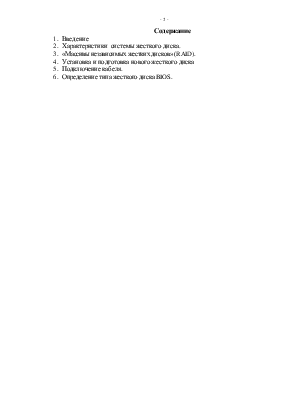








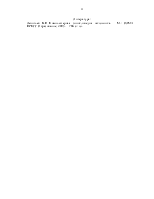
убедитесь, что ваш жесткий диск имеется в списке подключенных устройств. Проверьте, правильно ли определена его емкость, а так же вид подключения (Master,Slave). Помните, что если в вашем компьютере установлен единственный жесткий диск, он должен обязательно определяться как Primary Master. Если же вы установили новый диск вместе со старым, можете сделать его и Primary Slave, или Secondary Master – не важно.
3.
чески) — и устанавливайте Windows обычным порядком. Единственным трудным моментом может стать выбор типа файловой системы — об этом читайте в разделе «Логическая структура жесткого диска».
А вот если новый винчестер вы устанавливаете в дополнение к старому, на котором уже имеется рабочая версия Windows ХР, то все процедуры по подготовке жесткого диска можно выполнить с помощью ее штатных утилит.
Нажмите кнопку Пуск, зайдите в раздел Панель управления и выберите меню Администрирование. В открывшейся папке щелкните по значку Управление компьютером, а затем — по строчке Управление дисками.
В правой нижней части окна вы увидите полный список установленных в вашей системе накопителей и их состояние. Естественно, новый жесткий диск будет показан с пометкой «не распределен». Что означает, что логических разделов на нем еще не создано и диск не отформатирован.
Созданием разделов мы с вами сейчас и займемся.
Что такое раздел? Условно говоря, это кусочек дискового пространства, с которым компьютер может работать, как с отдельным диском. Чаще всего большие винчестеры «разбивают» на два логических раздела — чаще всего для удобства (первый раздел можно отвести под операционную систему и программы, а на втором хранить пользовательские документы и настройки). Но вообще-то традиция «разбивать» винчестеры появилась в ту эпоху, когда многие компьютеры просто не могли работать с жесткими дисками больше определенного объема.
В любом случае, отнеситесь к процедуре разбивки винчестера на разделы ОЧЕНЬ ответственно. Пока он еще пуст, с его логическим пространством можно творить все, что только душе угодно. А вот после того, как на диске поселится информация, изменить структуру разделов (скажем, уменьшить или увеличить один из них) будет уже гораздо сложнее. В принципе, для этого существуют специальные программы типа Partition Magic, но их применение часто чревато потерей информации. Чего бы нам с вами никак не хотелось.
Итак, начинаем. Щелкаем по «не распределенному» диску правой кнопкой мыши и выбираем пункт контекстного меню Создать раздел.
Тут надобно указать объем дискового пространства, который мы отводим под выбранный раздел. Никаких рекомендаций здесь нет — можно выделить и 10 и 100 Гб. Все же, на мой взгляд, выделять под первый раздел меньше 20 Гб нерационально.
После нажатия кнопки Далее вы переходите в следующее окно — выбор буквы нового логического диска. С этим Windows справится и сама, выставив нужный вариант.
Наконец, последнее окно позволяет нам выбрать файловую систему, в которой будет отформатирован новый логический диск. Можно выбрать как универсальную систему FAT, так и «продвинутую» NTFS. Последний вариант считается самым надежным.
Раздел готов! Еще несколько десятков минут понадобится системе на его форматирование — и процедура закончена. Хотя не совсем: после создания нового раздела на нашем жестком диске остался еще большой кусок нераспределенного пространства. С ним нужно проделать ту же процедуру, что и с первым разделом (даже думать об объеме нам не придется — под второй раздел мы отведем весь остаток дискового пространства). В принципе, можно дробить диск и дальше, создав на нем до 4 «логических» дисков... Вот только зачем?
В большинстве же случаев и деления на разделы не понадобится
Уважаемый посетитель!
Чтобы распечатать файл, скачайте его (в формате Word).
Ссылка на скачивание - внизу страницы.